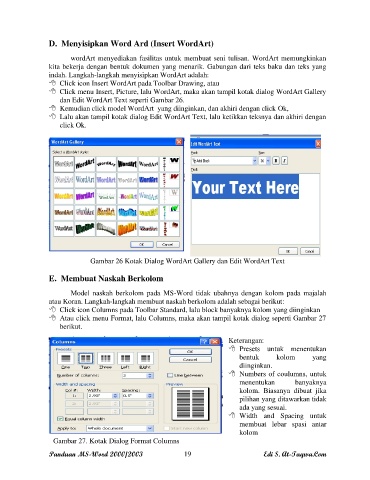Page 23 - Buku MS Word
P. 23
D. Menyisipkan Word Ard (Insert WordArt)
wordArt menyediakan fasilitas untuk membuat seni tulisan. WordArt memungkinkan
kita bekerja dengan bentuk dokumen yang menarik. Gabungan dari teks baku dan teks yang
indah. Langkah-langkah menyisipkan WordArt adalah:
Click icon Insert WordArt pada Toolbar Drawing, atau
Click menu Insert, Picture, lalu WordArt, maka akan tampil kotak dialog WordArt Gallery
dan Edit WordArt Text seperti Gambar 26.
Kemudian click model WordArt yang diinginkan, dan akhiri dengan click Ok,
Lalu akan tampil kotak dialog Edit WordArt Text, lalu ketikkan teksnya dan akhiri dengan
click Ok.
Gambar 26 Kotak Dialog WordArt Gallery dan Edit WordArt Text
E. Membuat Naskah Berkolom
Model naskah berkolom pada MS-Word tidak ubahnya dengan kolom pada majalah
atau Koran. Langkah-langkah membuat naskah berkolom adalah sebagai berikut:
Click icon Columns pada Toolbar Standard, lalu block banyaknya kolom yang diinginkan
Atau click menu Format, lalu Columns, maka akan tampil kotak dialog seperti Gambar 27
berikut.
Keterangan:
Presets untuk menentukan
bentuk kolom yang
diinginkan.
Numbers of coulumns, untuk
menentukan banyaknya
kolom. Biasanya dibuat jika
pilihan yang ditawarkan tidak
ada yang sesuai.
Width and Spacing untuk
membuat lebar spasi antar
kolom
Gambar 27. Kotak Dialog Format Columns
Panduan MS-Word 2000/2003 19 Edi S. At-Taqwa.Com